Revisió en profunditat del programari de gravació Fraps [2025]
Molts jugadors ara comparteixen les seves experiències de joc en línia, ja sigui a través de transmissions en directe o publicant vídeos gravats a la pantalla. A més d'això, una gravadora de pantalla fluida i detallada és imprescindible si t'agrada aquest tipus de coses. Segur que ets aquí perquè tens curiositat per saber què és Fraps. Per començar a millorar la teva experiència de joc, aquest article et proporcionarà tot el que necessites saber sobre... Programari de gravació de Fraps, incloent-hi les seves principals característiques, plataformes compatibles, avantatges i inconvenients, preu i si val la pena comprar-lo. A més, no perdeu l'oportunitat de conèixer la seva millor alternativa si les coses amb Fraps no s'adapten a les vostres preferències i necessitats. A què espereu? Comencem!
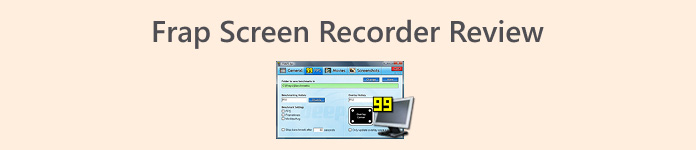
Part 1. Què és Fraps Screen Recorder?
Fraps és una excel·lent eina de programari de gravació de pantalla que els usuaris han estat utilitzant durant gairebé 25 anys. Tot i que la seva interfície està una mica desactualitzada en comparació amb les eines modernes de gravació de pantalla, mai ha disminuït la seva reputació de fiabilitat i rendiment, especialment entre els jugadors i els provadors de programari. Fraps és conegut per la seva capacitat de capturar vídeos d'alta qualitat, comparar el rendiment del sistema i mostrar els FPS en temps real mentre es juga a jocs o s'utilitzen aplicacions que es basen en la tecnologia gràfica DirectX o OpenGL.
Ofereix la capacitat de gravar vídeo a velocitats de fotograma personalitzables, fins i tot fins a 120 FPS, cosa que el converteix en una eina ideal per capturar imatges de joc fluides. Els usuaris també poden fer captures de pantalla amb una tecla d'accés directe i desar-les automàticament amb marques de temps.
Principals característiques:
• Visualització del comptador de FPS en temps real durant el joc.
• Eina de benchmarking per mesurar el rendiment del sistema.
• Gravació de pantalla d'alta qualitat de fins a 120 FPS.
• Captura de pantalla amb tecles d'accés directe personalitzables.
• Admet aplicacions DirectX i OpenGL.
• Grava àudio juntament amb vídeo.
• Desa captures de pantalla en formats BMP, JPG, PNG o TGA.
Plataformes compatibles:
Fraps és compatible amb Windows XP, Windows 2003, Windows Vista i Windows 7. Requereix drets d'administrador per funcionar correctament i és compatible amb totes les CPU modernes com ara Pentium 4 i superiors amb SSE2. Per a un rendiment òptim, Fraps captura més ràpid quan s'utilitza amb una targeta gràfica NVIDIA GeForce o AMD Radeon.
Pros
- Grava consistentment a 120 fotogrames per segon.
- L'eina de benchmarking integrada és molt útil.
- Admet jocs OpenGL i DirectX.
- Mostra els FPS en temps real durant el joc.
- Interfície intuïtiva i fàcil d'utilitzar.
- Permet als usuaris fer captures de pantalla.
Contres
- Els fitxers de vídeo grans s'han de convertir o comprimir abans de pujar-los.
- Una gravació de 2 minuts pot consumir gairebé 4 GB.
- Límit de temps de 30 segons per a les gravacions de la versió gratuïta.
- Sense conversió de vídeo integrada.
- No admet gravacions amb càmera web ni FaceCam.
- La interfície està desactualitzada i l'eina ja no s'actualitza.
Part 2. Com puc gravar amb Fraps?
Ara que ja saps què és Fraps Screen Recorder, és hora d'aprendre a utilitzar-lo. A continuació, es mostren els passos per gravar la pantalla amb Fraps:
Pas 1Primer, heu de descarregar i instal·lar l'eina al vostre ordinador. Tingueu en compte la versió de Windows compatible.
Pas 2A continuació, inicieu l'eina i navegueu fins a General pestanya. Des d'aquí, podeu comprovar les coses que voleu que passin quan utilitzeu l'eina fent clic a la casella de selecció següent.
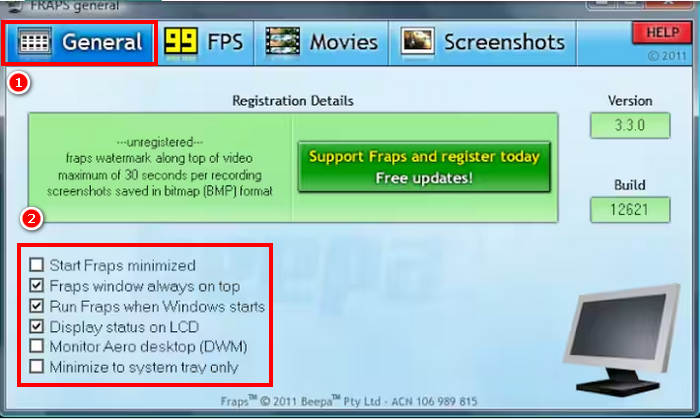
Pas 3A continuació, aneu a la pestanya Pel·lícula i feu clic a Tecla ràpida de captura de vídeo quadre. En aquest quadre, introduïu la tecla que voleu utilitzar com a drecera per iniciar o aturar la gravació de vídeo. Per exemple, voleu utilitzar la tecla F9 i assignar-la al quadre.
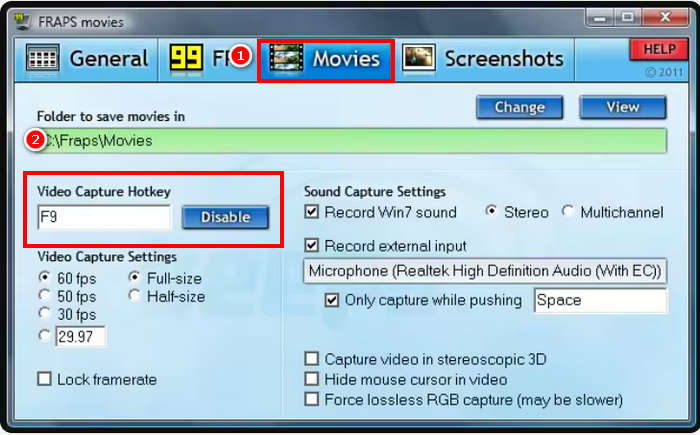
Pas 4Per començar a gravar, simplement feu clic a la tecla que heu assignat anteriorment. El número FPS apareixerà a la pantalla i es tornarà vermell, cosa que indica que esteu gravant. Per aturar la gravació, simplement feu clic a la mateixa tecla que heu utilitzat per iniciar-la.
Part 3. Val la pena comprar Fraps?
Fraps va ser una gravadora de pantalla popular, coneguda per la seva captura de vídeo d'alta qualitat i la visualització de FPS en temps real. Funciona bé en versions antigues de Windows com XP, Vista i 7, i és fàcil d'utilitzar amb una configuració mínima.
No obstant això, no s'ha actualitzat en anys. No és compatible amb Windows 10 o 11 correctament, no té funcions com ara la gravació amb càmera web i crea fitxers de vídeo molt grans que s'han de convertir abans de compartir. La versió gratuïta també limita les gravacions a només 30 segons. En general, Fraps encara pot valer la pena per a PC més antics i ús bàsic, però per a la majoria dels usuaris actuals, les eines més noves ofereixen un valor molt millor.
Part 4. Per què el meu gravador de pantalla Fraps no grava?
Hi ha diverses raons per les quals Fraps Screen Recorder no grava, i pot variar segons la situació, però aquí teniu les possibles raons per les quals el vostre Fraps no funciona com s'esperava:
• El sistema operatiu podria ser incompatible. Fraps funciona millor en versions antigues de Windows com XP, Vista i 7. És possible que no funcioni correctament a Windows 10 o 11.
• Manca de drets d'administrador. Fraps requereix privilegis d'administrador per funcionar. Sense ells, és possible que no enregistri res.
• Configuració d'enregistrament incorrecta. Si no s'ha configurat la tecla d'accés directe de captura correcta o la velocitat de fotogrames és massa alta, és possible que l'enregistrament no comenci.
• Aplicacions no compatibles. Fraps només admet programes que utilitzen DirectX o OpenGL. No funcionarà amb jocs o programari que utilitzen altres API gràfiques.
• Controladors gràfics obsolets. Els controladors antics o corruptes poden impedir que Fraps detecti o capturi la pantalla.
Part 5. Millor alternativa a Fraps Screen Recorder
La millor alternativa per a Fraps que admet Windows fins a la seva darrera versió, així com macOS, és la Gravador de pantalla FVCAquesta eina de gravació de pantalla és molt fàcil d'utilitzar. La interfície és senzilla i intuïtiva. Et permet gravar la pantalla amb àudio, càmera web, i fins i tot sons del sistema. A diferència del Fraps, el FVC admet diversos formats de sortida de vídeo i ofereix compressió en temps real, de manera que els vostres fitxers són més petits i estan llestos per compartir. També us permet fer captures de pantalla i programar gravacions, cosa que el fa més flexible tant per a jocs com per a les necessitats diàries de captura de pantalla.
Descàrrega gratuitaPer a Windows 7 o posteriorDescàrrega segura
Descàrrega gratuitaPer a MacOS 10.7 o posteriorDescàrrega segura
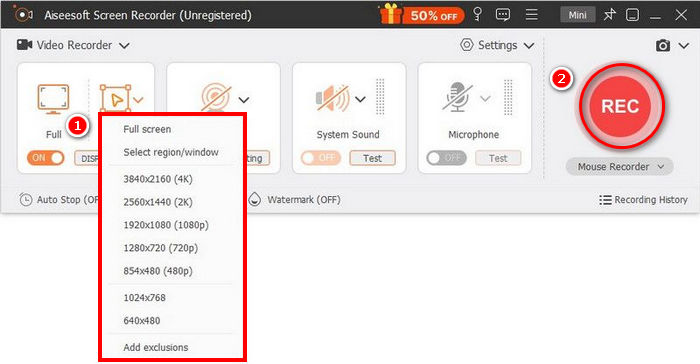
Pros
- Permet gravar a pantalla completa, a una finestra seleccionada o a una àrea personalitzada.
- Grava videotrucades, reunions, partides i classes en línia
- Permet afegir text, línies, ressaltats i formes durant la gravació.
- Pot gravar tant l'àudio del sistema com la veu del micròfon.
- Gravació de vídeos de pantalla en HD.
Contres
- La versió gratuïta pot semblar limitada.
Part 6. Preguntes freqüents sobre Fraps Screen Recorder
Pot Fraps gravar l'escriptori?
No. Fraps no pot gravar les aplicacions d'escriptori normals ni les que no siguin DirectX/OpenGL. Només funciona amb programes i jocs que utilitzen gràfics DirectX o OpenGL.
El Fraps grava so?
Sí. Fraps pot gravar so. Admet tant l'àudio del sistema com entrades externes, com ara un micròfon, que es poden activar a la configuració.
Com puc saber si Fraps està gravant?
Fraps mostra un FPS comptador a la pantalla. Quan comenceu a gravar, el comptador es torna vermell per indicar que la gravació està en curs.
Conclusió
Fraps encara és útil per a la gravació bàsica de pantalla, especialment en sistemes Windows més antics. Pot gravar vídeos d'alta qualitat i mostrar FPS als jocs. Però com que no s'ha actualitzat en anys, li falten funcions modernes i és possible que no funcioni bé en PC més nous. Si necessiteu més opcions o utilitzeu un sistema més nou, una eina com FVC Screen Recorder podria ser una millor opció. Si Fraps val la pena depèn del que necessiteu i del tipus de sistema que utilitzeu.



 Video Converter Ultimate
Video Converter Ultimate Gravadora de pantalla
Gravadora de pantalla


